
Periscope for iPhone - დეტალური მიმოხილვა განაცხადის Twitter- ისთვის
Periscope– ის განაცხადი შედარებით ცოტა ხნის წინ გამოჩნდა. როგორია ეს და როგორ გამოვიყენოთ იგი?
ნაოსნობა
Periscope არის მობილური პროგრამა, რომელიც საშუალებას გაძლევთ ვიდეოს გადაცემა. როდესაც გამოჩნდა, მან დაუყოვნებლივ მოიპოვა უზარმაზარი პოპულარობა მომხმარებლებს შორის. ჩვენ ვისაუბრებთ იმაზე, თუ რა არის პერესკოპი და როგორ გამოვიყენოთ იგი?
ზოგადი ინფორმაცია

რა არის პერესკოპი
განაცხადის ყველა პოპულარობის მიუხედავად, ბევრ ახალბედა არ ესმის მისი არსი - რატომ არის საჭირო საერთოდ და რაც მთავარია - როგორ გამოვიყენოთ იგი?
მარტივი სიტყვებით, Periscope საშუალებას აძლევს ვიდეო მაუწყებლების ჩატარებას აბონენტებთან და მაყურებლებთან მობილური ტელეფონის გამოყენებით. პროგრამა შესაძლებელს გახდის შექმნას საკუთარი არხი, რომლის საშუალებითაც გადის თქვენი აუდიტორიის ვიდეო.
პროგრამა ნამდვილად შესაძლებელს გახდის გამოიყენოთ თქვენი სმარტფონის ყველა უპირატესობა, რადგან ის აცხადებს აუდიტორიას ქსელში თქვენი გასვლის შესახებ არა მხოლოდ მის შეტყობინებებში, არამედ სოციალურ ქსელებშიც. ისე, ყოველ შემთხვევაში, Twitter- ზე. უფრო მეტიც, თქვენ შეგიძლიათ დაუკავშირდეთ ადამიანებს სხვადასხვა თემებზე და მიიღოთ უკუკავშირი ინტერნეტით. ზოგადად, Periscope შესაძლებელს ხდის ვიდეო ღონისძიებების რეალურ დროში ჩატარებას.
მაუწყებლობის დასრულების შემდეგ, აუდიტორიას აქვს შესაძლებლობა ნახოს იგი სხვა დღისთვის, ასევე დატოვოს კომენტარები. ამის შემდეგ, ჩანაწერი ავტომატურად წაშლილია.
მაგრამ არ ინერვიულოთ, რადგან შეგიძლიათ წინასწარ შეინახოთ ვიდეო ტელეფონით და გააზიაროთ ის, მაგალითად, YouTube- ში.
სხვათა შორის, დღეს Periscope აქტიურად გამოიყენება ბიზნესის პოპულარიზაციისთვის. იგი ასევე შეიძლება ჩაითვალოს შესანიშნავი ინსტრუმენტი თავისი უნარების, განსაკუთრებით ორატორული.
როგორ დააყენოთ პროგრამა?
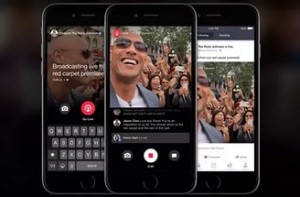
პირველი ნაბიჯი Periscope– ის გამოყენების გზაზე არის მისი დაყენება iOS ან Android– ზე. პირველი გაშვების დროს, განაცხადი ითხოვს შესვლას.
ეს შეიძლება გაკეთდეს ანგარიშის საშუალებით Twitter ან ტელეფონის ნომრით. მაგრამ აქ უნდა გაითვალისწინოთ, რომ განაცხადის ყველა უპირატესობის გამოყენება, უმჯობესია შეიტანოთ Twitter შესვლის ქვეშ.
თუ თქვენ გაქვთ რამდენიმე ანგარიში, მაშინ მათ შეიძლება დაამატოთ პარამეტრებში.
ინტერფეისი
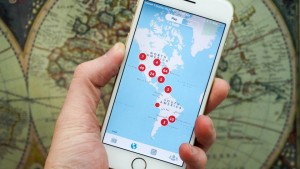
Periscope– ს განაცხადს აქვს ოთხი ძირითადი ჩანართი. პირველს აქვს ორი სია:
- ადამიანები, რომლებსაც თავად მიჰყვებით და ამჟამად წამყვანი მაუწყებლობით. შესასვლელისთვის დააჭირეთ სწორ პიროვნებას და მას მიხვდებით მაუწყებლობაზე
- სამაუწყებლო ჩამონათვალი ეწვია გასულ დღეს. მათი ნახვა შესაძლებელია განმეორებით. ამის გასაკეთებლად, უბრალოდ ჩაწერეთ თქვენ გახსნით ჩანაწერს
მეორე ჩანართს აქვს ორი ფანჯარა, რომელთაგან თითოეულს აქვს მთელს მსოფლიოში მაუწყებლების სია, რომელსაც ახლა შეუერთდება. ორივე ფანჯარა ჩანს რუკაზე ჩამონათვალის ან ადგილმდებარეობის სახით.
მესამე ჩანართზე შეგიძლიათ გააკონტროლოთ თქვენი მაუწყებლობა.
მეოთხეში არის თქვენთვის საინტერესო ადამიანების ძებნა. იმის გათვალისწინებით, რომ რიცხვები მიუთითებს პროგრამაში ადამიანის აბონენტების რაოდენობაზე, მაგრამ არა Twitter- ზე.
როგორ დავაყენოთ პროფილის კონფიგურაცია?

როგორ დავაყენოთ პერესკოპის კონფიგურაცია?
- ზედა მარჯვნივ არის ხატი, რომელიც მსგავსია პიროვნების. დააჭირეთ მას, რომ გახსნათ პროფილის პარამეტრები.
- სხვათა შორის, მონაცემები იმპორტირებულია Twitter- ზე მითითებულ მათგან. მაგრამ ისინი ყოველთვის შეიძლება შეიცვალოს სურვილის შემთხვევაში. ამისათვის გჭირდებათ რედაქტირების ღილაკი
- სურათი, Twitter ID და სუბტიტრები განთავსებულია თქვენს პროფილში. თქვენ დაგჭირდებათ არა უმეტეს წუთისა
- აქ ნახავთ რამდენი გული მიიღეთ სამაუწყებლო და გამეორებისთვის. მაყურებლები ტოვებენ მათ ეკრანზე შეხებით, როდესაც ნახავთ
- აბონენტები. მათი სანახავად დააჭირეთ ისარს მარჯვნივ
- დაბლოკილი მომხმარებლები. როდესაც ვინმეს დაბლოკავთ, ამ ადამიანს აღარ შეუძლია თქვენი მაუწყებლების ყურება, კომენტარების დაწერა ან გულების ჩადება. ასევე ვერ უყურებთ მის ვიდეოებს და მონაწილეობთ დისკუსიებში. ასეთი ხალხის სანახავად, დააჭირეთ ისარი მარჯვნივ
- შეტყობინებები და ენები. შეეხეთ ისარს და შეგიძლიათ კონფიგურაცია და ენა. აქ ასევე შეგიძლიათ ჩართოთ ავტომატური დაზოგვის მაუწყებლობა ტელეფონით
- პარამეტრებში ასევე არსებობს რამდენიმე სასარგებლო ფუნქცია - გაზიარება, სერთიფიკატი, გამოხმაურება, იურიდიული დოკუმენტები და განაცხადის გასვლა
როგორ ვნახოთ მაუწყებლობა?
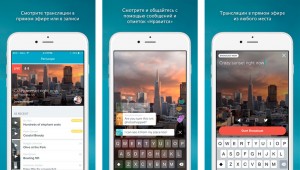
როგორ ვუყუროთ მაუწყებლებს პერესკოპში?
შესასვლელად გადადით სიაში ან ბარათზე და შეარჩიეთ ინტერესის ვიდეო. თუ თქვენ გაქვთ სიგნალები, მაშინ თქვენ გამოგიგზავნით შეტყობინებას, როდესაც:
- ზოგიერთმა ხელმოწერამ დაიწყო მაუწყებლობა
- თქვენი ერთ -ერთი ხელმოწერა იზიარებს მაუწყებლობას
- თქვენ მოწვეული ხართ დახურულ მაუწყებლობაში
- თქვენი Twitter– ის გამოწერა პირველად მოიცავს მაუწყებლობას
განმეორების სანახავად, შეარჩიეთ მაუწყებლობა გამეორებების სიიდან:
- ქვემოთ მოცემულია კომენტარი
- სხვა ადამიანების კომენტარები და შეუერთდნენ, ნაჩვენებია ცოტა ხნით ქვემოთ, შემდეგ კი გაქრება
- მარჯვნივ ხედავ გულებს. ისინი ჩნდებიან, როდესაც ვინმე გამოხატავს თანაგრძნობას ეკრანზე შეხებით
- მარჯვენა კუთხეში მოცემული ფიგურა გვიჩვენებს მაყურებელთა რაოდენობას
- დააჭირეთ პროფილის ხატს და აღმოჩნდებით სხვა ფანჯარაში.
- მას შემდეგ, რაც უყურებთ განმეორებას, თავად მაუწყებლობა არ იქნება, მაგრამ შეგიძლიათ გააკეთოთ შემდეგი:
- იხილეთ სად არის მასპინძელი, თუ მას აქვს ეს ფუნქცია
- გამოიწერეთ პიროვნება
- ჩეთის დამალვა, თუ გსურთ მხოლოდ ვიდეოს ნახვა
- გაზიარება მაუწყებლობა
თუ გვერდს ქვემოთ შეამცირებთ, ნახავთ ვინ უკვე უყურებს ვიდეოს და მარცხენა გულებს, ასევე მათ საერთო რაოდენობას. ასევე, თუ ფიქრობთ, რომ ვიდეო შეურაცხმყოფელია, მაშინ შეგიძლიათ ამაზე პრეტენზია.
სხვათა შორის, შეგიძლიათ ნახოთ ვიდეო კომპიუტერიდან. ამისათვის დააჭირეთ ბმულს, თუ ვინმემ უკვე გააზიარა იგი. მხოლოდ ამ შემთხვევაში შეუძლებელია კომენტარების დაწერა ან გული.
და ბოლო. თუ მაუწყებლობაზე ძალიან ბევრი ადამიანია, მაშინ მხოლოდ ის, ვინც თავიდანვე შეუერთდა, შეძლებენ კომენტარების დატოვებას.
როგორ გადავიღოთ?
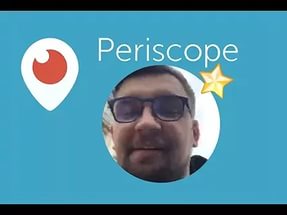
როგორ გადავიღოთ პერესკოპში?
- ფანჯრის პირველივე დასაწყისში, თქვენ მოგიწვევთ, რომ ჩართოთ კამერა, ხმა და ადგილმდებარეობა
- პირველი, გააქტიურეთ ყველა სტრიქონი, რადგან პირველი ორი ადამიანის გარეშე არავინ გნახავს ან გისმენთ, ხოლო მესამე უკვე გააქტიურებულია
- ახლა გადადით სამაუწყებლო ფანჯარაში
აქ უკვე ღირს პროცესის ეტაპობრივად აღწერა:
- დაწერეთ სახელი მაუწყებლობისთვის
- ისრის დაჭერით ხურავს მაუწყებლებს უცხო ადამიანებისგან. ამ შემთხვევაში, თქვენ თვითონ აირჩევთ ვინ უნდა გამოაგზავნოთ მოწვევა
- ჩაკეტვა საშუალებას გაძლევთ აირჩიოთ ისინი, ვისაც შეუძლია კომენტარების დაწერა. თუ არ ჩართავთ მას, მაშინ ნებისმიერ მომხმარებელს შეუძლია კომენტარის გაკეთება
- Twitter- ის ხატი საშუალებას გაძლევთ აცნობოთ თქვენს მიმდევრებს მის მეშვეობით
გარდა ამისა, ყველაფერი იგივე იქნება, რაც მაუწყებლობის ნახვისას. ერთადერთი განსხვავება ისაა, რომ თქვენ იტყვით.
